
マインドマップにリンクを追加することで、コンテンツを大幅に拡張し、さらなる調査を必要とする読者に追加のリソースを提供できます。GitMindでリンクを挿入することで、複雑な概念や大きなトピックを説明する際に、より有用な情報源を提供することができます。これにより、マインドマップの透明性と信頼性が高まり、コンテンツの質が向上します。
リンクの挿入
マインドマップを作成する際、ノードにリンクを追加する必要がある場合は、ノードを選択し、上部ツールバーの「挿入」ボタンをクリックして「リンク」を選択します。リンクのアドレスを入力し、マウスオーバー時に表示されるリンクテキストも入力できます。追加したリンクを削除する場合は、ノードを選択して右クリックし、リンクの削除を選択します。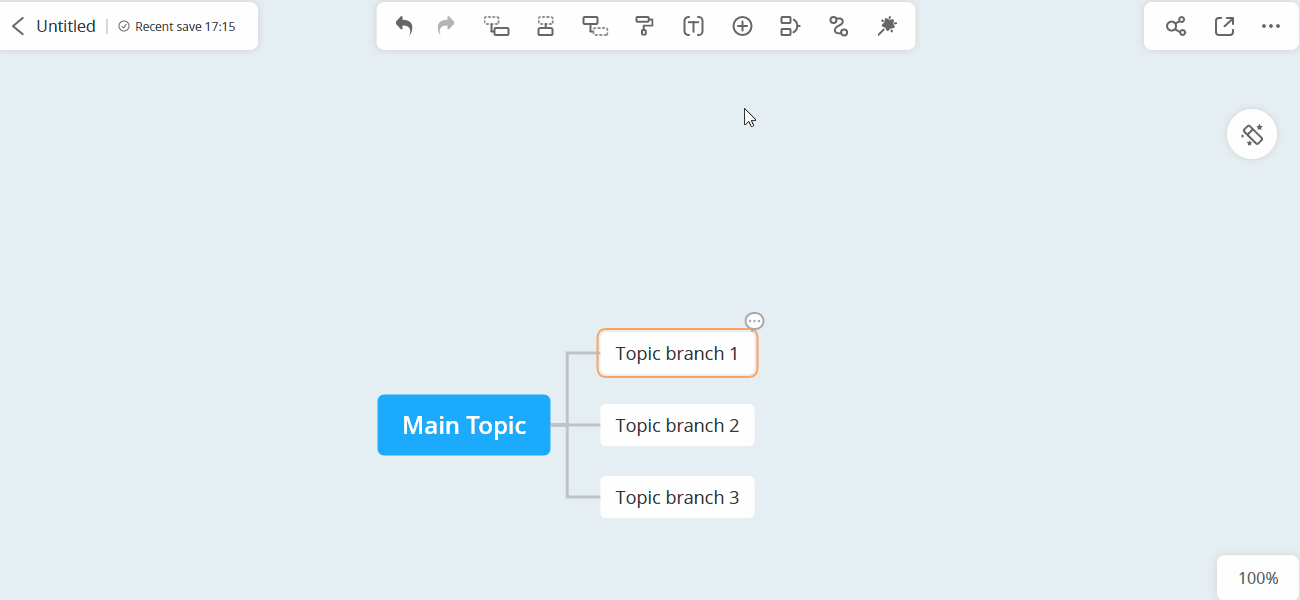
リンクの自動認識
GitMindは、リンクの自動認識に対応しています。ノード内にリンクアドレスを追加すると、自動的に認識されリンクとして挿入されます。
リンクをコピーし、ノードをダブルクリックしてエディットモードに入り、リンクを貼り付けると、自動的に認識されリンクとして挿入されます。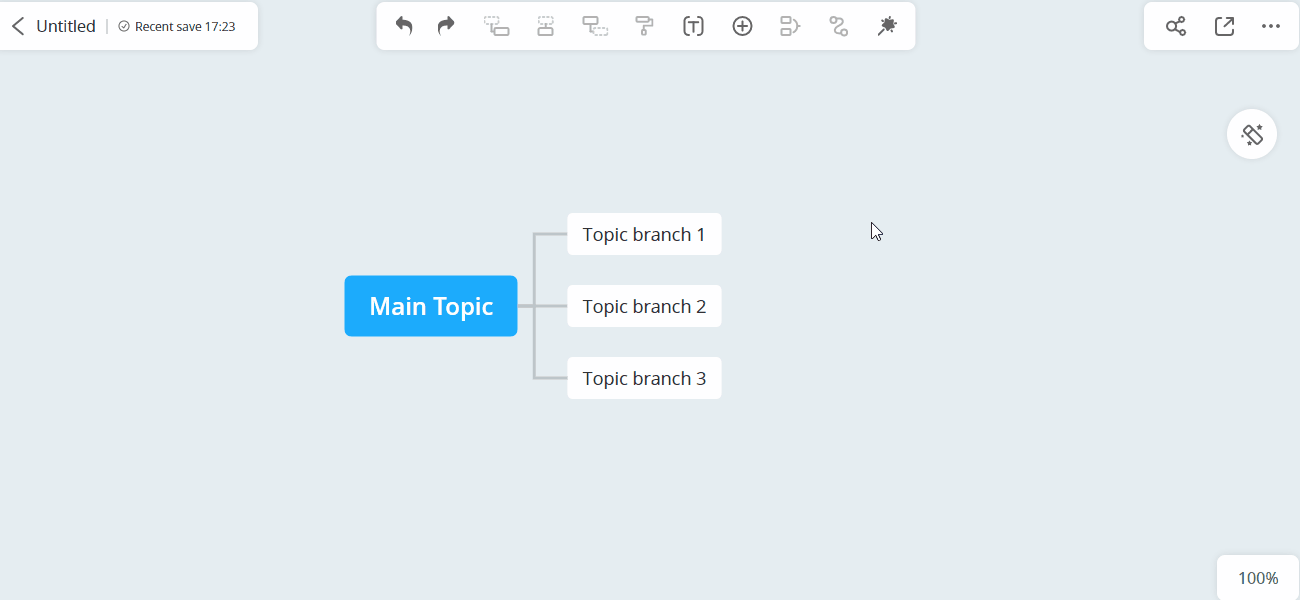
GitMindでのリンクの挿入は、記事、研究論文、関連ウェブサイトなどのオンライン情報源に特に適しています。これは、教師が教材を作成したり、学生がレポートを作成したり、研究者が有用なリソースを共有したり、企業が社内リソースを共有したりする際に非常に便利です。より詳細な情報提供が必要な状況であれば、この機能を活用できます。
RecCloud動画の挿入
RecCloudにアップロードされた動画の場合、動画リンクをコピーしてペーストすることで、思考マップ内で直接再生したり、スライドショーモードで表示したりすることができます。
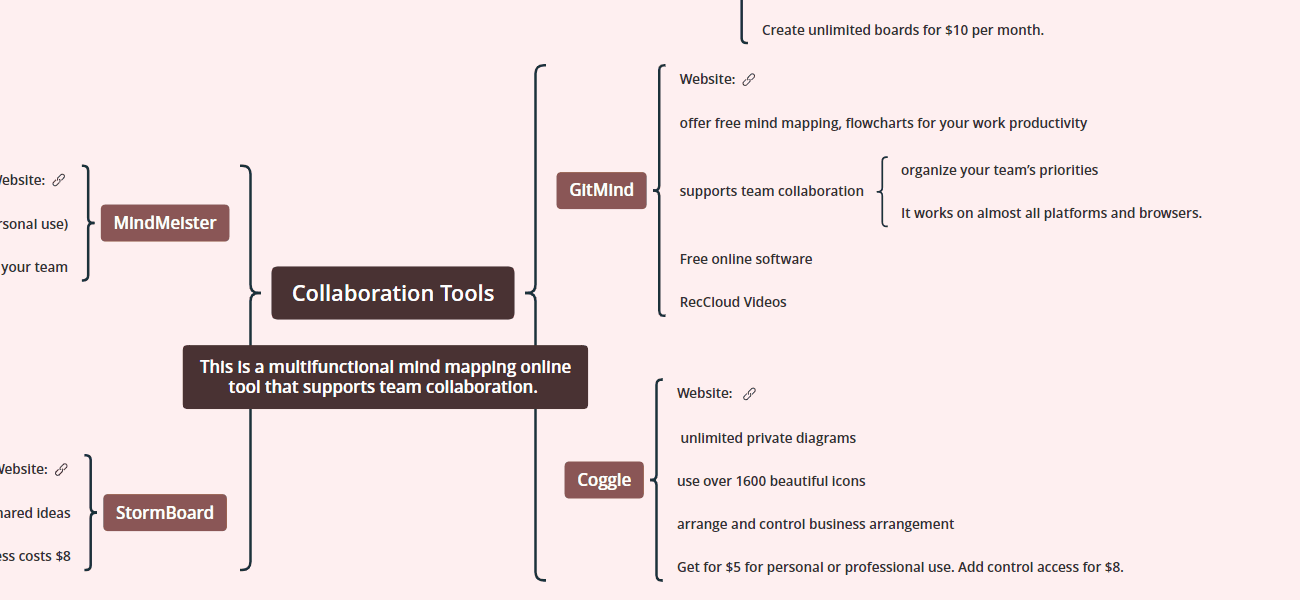
リンクの挿入に加えて、GitMindには画像、メモ、数式の挿入など、他にも多くの便利な機能が用意されています。これらを活用することで、思考マップのコンテンツをさらに充実させることができます。また、GitMindのスタイル設定機能を使えば、ノードやコネクション
の見た目をカスタマイズできます。ニーズに応じて、ノードの色、形状、線種を個別に設定することで、思考マップをより視覚的に魅力的でパーソナライズされたものにすることができます。
コメントを書く